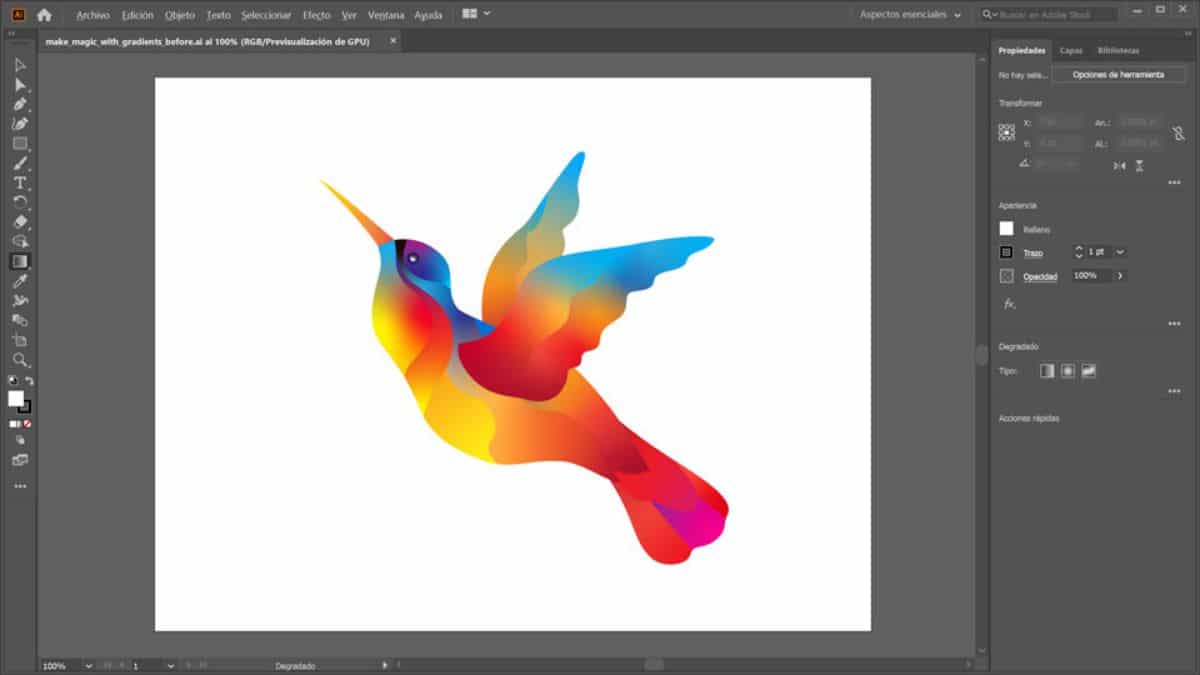
Знать как сделать градиент в Illustrator Это может быть одним из самых базовых знаний, которые нужно изучить с помощью программы, но также и одним из тех, которые могут дать вам наилучшие результаты. Поэтому, если вы еще не освоили его в совершенстве, это руководство может помочь вам узнать все, что вам нужно знать о программе и инструменте градиента.
Если вы новичок в Adobe или уже знали об этом, но хотите глубже погрузиться в него и узнать все, что вы можете сделать с помощью этого инструмента, мы дадим вам ключи, чтобы вы полностью его поняли. Мы собираемся запутаться?
Que es Adobe Illustrator

Прежде чем приступить к созданию градиента в Illustrator, вы должны сначала узнать, что такое программа Illustrator.
Adobe Illustrator на самом деле программа для редактирования изображений. Обычно при установке Photoshop также устанавливается Illustrator, потому что, в отличие от Photoshop, он ориентирован на векторную графику. То есть, хотя вы можете работать со всеми видами изображений, на самом деле его приложение работает с векторной графикой.
Он отличается от Photoshop тем, что имеет более легкий доступ к инструментам, что дает вам универсальность, а также позволяет создавать движущиеся гифки и векторы, а также логотипы, рисунки, значки и иллюстрации.
Как видите, он на самом деле очень похож на Photoshop, но в первую очередь ориентирован на графический дизайн и векторную графику.
Что такое градиент в Illustrator
Теперь, когда вы знаете, о какой программе мы говорим и что она делает, следующий шаг - узнать, что такое градиент в Illustrator.
В этом случае градиент (независимо от того, делаете ли вы это в Illustrator, Photoshop, Gimp ...) относится к сочетание двух и более цветов или оттенков таким образом, что они постепенно сливаются, в результате чего кажется, что цвет меняет свой оттенок естественным образом.
Эта композиция достигает эффекта, который заставляет наблюдающую публику оставаться фиксированной на изображении, и ему удается придать большую глубину всему (потому что сообщение, которое вы хотите выделить, будет казаться отличным от его основы).
Вот почему многие используют его как переход цветов, добиваясь более естественного и в то же время более увлекательного вида.
Но для этого вы должны знать, как использовать его в данном случае в Illustrator.
Что такое инструмент градиента
И заключается в том, что инструмент градиента в Illustrator очень легко найти, но в нем больше «крошки», чем вы могли подумать сначала.
Для начала вы должны знать, что это на панели инструментов Illustrator, то есть слева от программы. В нем вам нужно найти кнопку, которая представляет собой квадрат, переходящий от черного к белому в виде градиента. Если вы нажмете, вы активируете его.
Однако дело не в этом, а в том, что при его активации вы получаете специальную панель с надписью «Градиент», которая является панелью градиента.
В нем вам предоставляется много информации, но легко не знать, что это означает, поэтому в справочном блоге Adobe они предлагают нам изображение, на котором они объясняют каждую из появляющихся кнопок и их назначение.
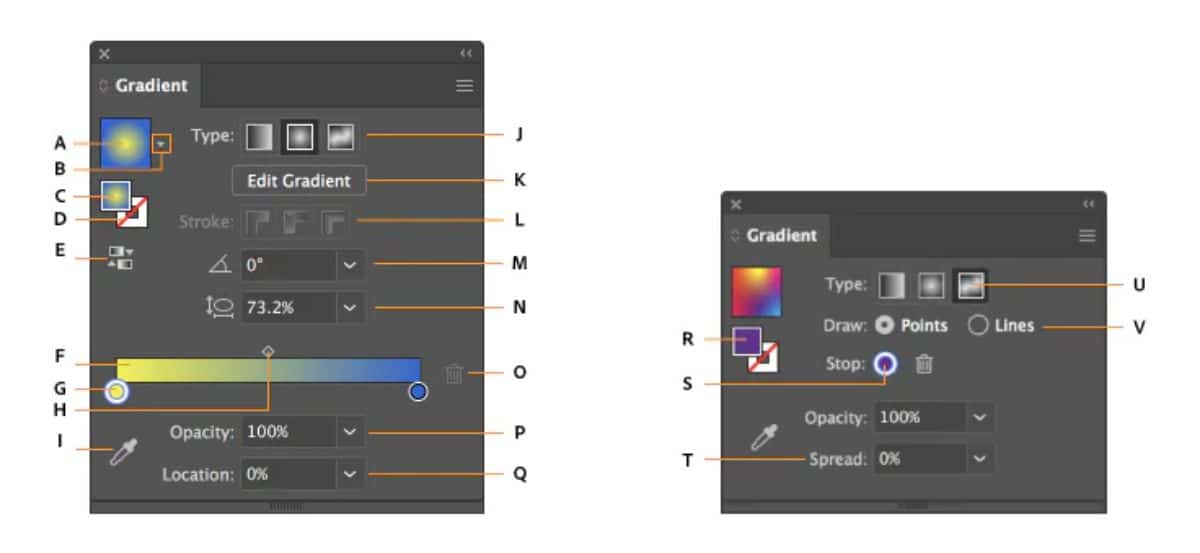
- A. Активный или ранее использованный градиент.
- Б. Список существующих градиентов.
- C. Цвет заливки.
- D. Цвет обводки.
- E. Инвертировать градиент.
- F. Градиентный аннотатор.
- G. Остановка цвета.
- H. Промежуточная точка.
- I. Выбор цвета.
- J. Отображение или скрытие параметров.
- К. Виды градиента.
- Л. Виды инсульта.
- М. Угол.
- N. Соотношение сторон.
- О. Удалить стоп.
- P. Непрозрачность градиента.
- В. Местоположение.
- R. Заливка или обводка (в цвете).
- С. Цвет стоп.
- Т. Продлить.
- U. Градиент произвольной формы.
- V. Режимы произвольного градиента.
Типы градиентов
Одна из наиболее важных опций в градиентах - это та, которая позволяет вам изменять этот градиент, то есть заставлять слияние цветов происходить по-разному. В частности, в Illustrator у вас есть:
- Линейный градиент. Это обычное дело и первое, что обычно выходит наружу. Используйте прямую линию, чтобы переходить от одного цвета к другому.
- Радиальный градиент. В этом случае цвета начинаются от центра изображения, отслеживая своего рода окружность при смене оттенков.
- Со свободной формой. Он позволяет создавать собственные сочетания цветов, применяя точки или линии.
Как шаг за шагом сделать градиент в Illustrator
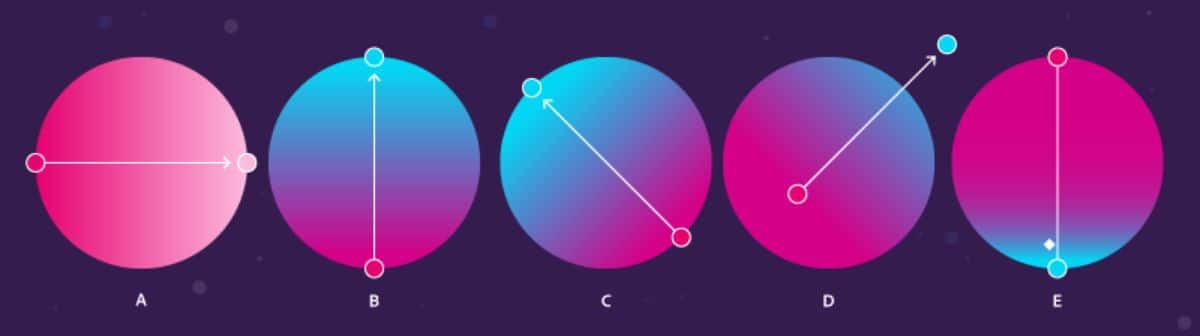
Создать градиент в Illustrator очень просто. Все, что вам нужно сделать, это выполнить следующие действия:
- Откройте программу Illustrator и внутри нее новый файл.
- Затем на панели инструментов нажмите на инструмент градиента. Если вы не использовали его раньше, вы получите линейный градиент.
- Переместите курсор на новый документ и щелкните точку. Не отпуская, переместите курсор в другую точку. Вы увидите, что выходит прямая линия, которую вы можете перемещать по своему желанию (больше вправо, влево, длиннее или короче).
- Если вы отпустите кнопку мыши, градиент будет выполнен автоматически.
Вот и все!
Да, для изменить цвета градиента, лучше всего, на панели инструментов внизу вы увидите два цвета (основной и дополнительный). Если вы нажмете на них, вы можете поместить те, которые хотите, и, таким образом, градиент будет выполнен с этими цветами.
Что, если вы хотите применить к изображению разные градиенты? В этом случае мы советуем вам использовать «слои», чтобы определить, как каждая часть изображения будет вести себя отдельно.
Теперь, когда вы знаете, как создать градиент в Illustrator, наша лучшая рекомендация - потратить немного времени на ознакомление с инструментом и попытки создания различных дизайнов. Таким образом, вы сможете попробовать все, что мы вам сказали, и даже сможете создавать свои собственные творения, комбинируя или используя другие инструменты. Каков будет конечный результат? Мы хотели бы услышать об этом.